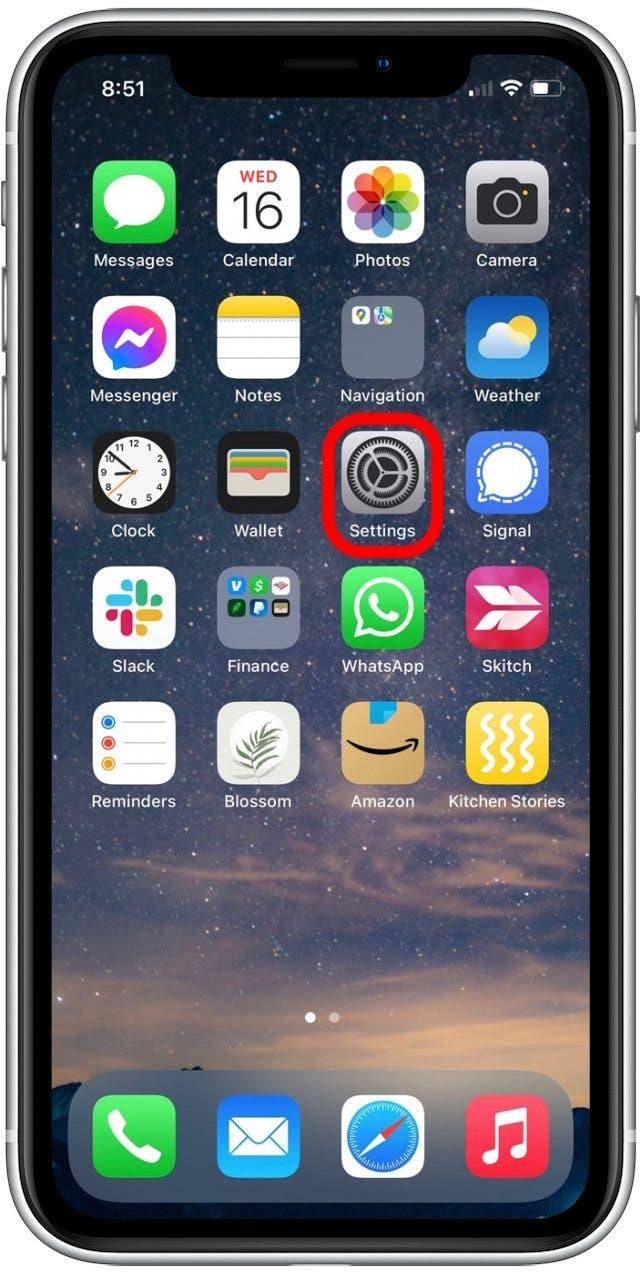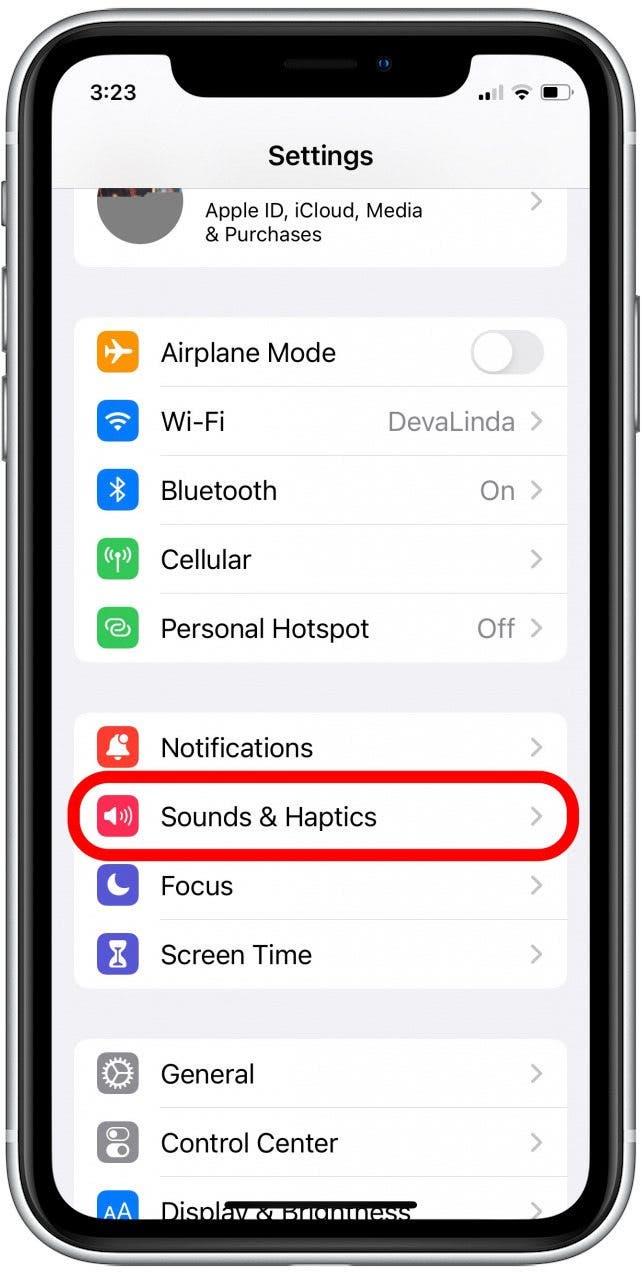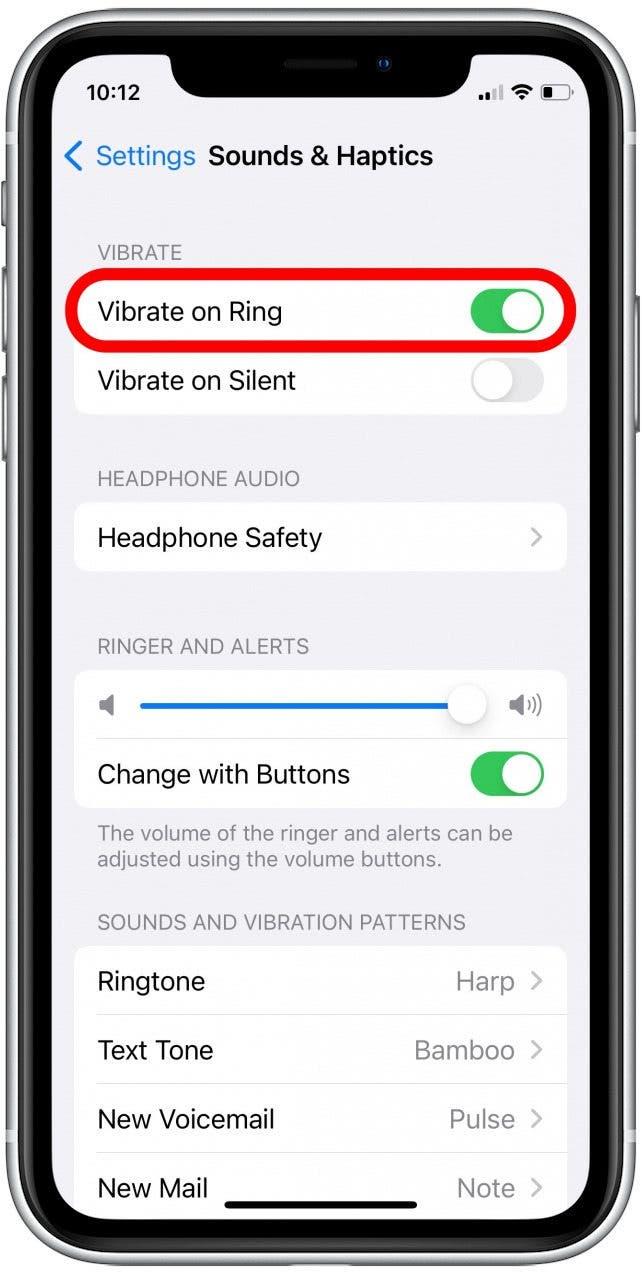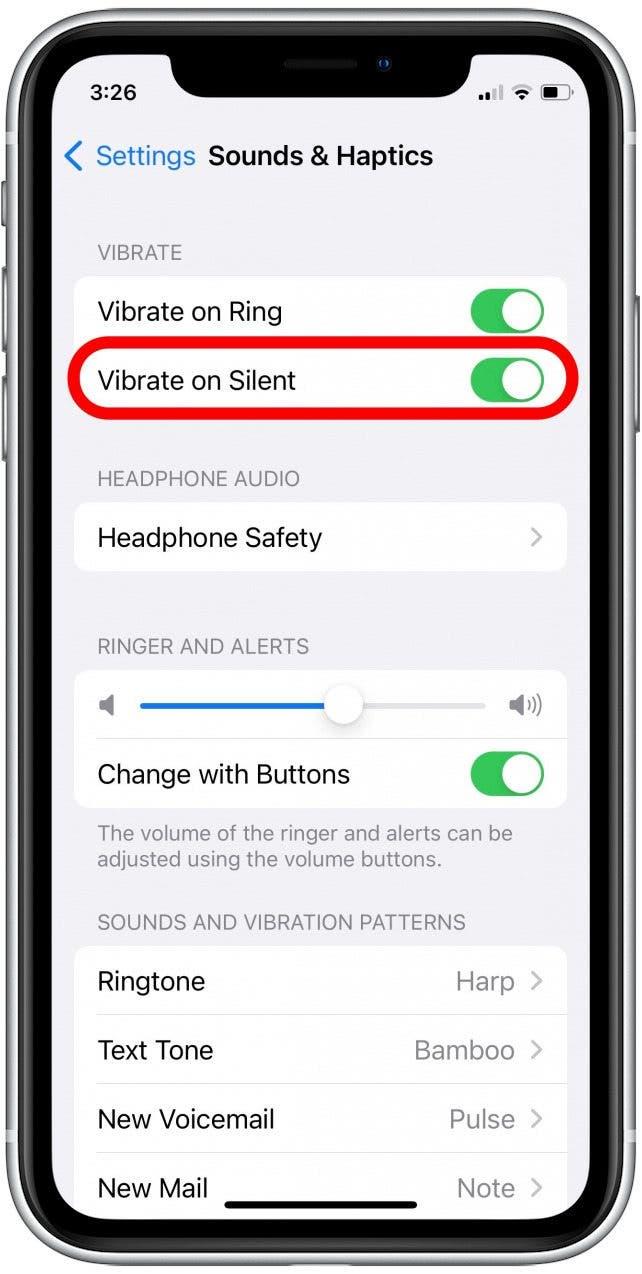בין אם אתם בסביבה שקטה או רועשת, הפעלת מצב הרטט של האייפון שלך יכולה לעזור להתריע בפניכם לשיחות וטקסטים נכנסים. אתה יכול לאפשר מצב רטט בזמן שהאייפון שלך מושתק או בנוסף לרינגטון. הנה כיצד להגדיר את ה- iPhone לרטוט בעת קבלת שיחות וטקסטים.
קשורים: כיצד למצוא אייפון אבוד, גם אם הוא מת או לא מקוון
 גלה את התכונות הנסתרות של ה- iPhone שלך עם טיפ יומי (עם צילומי מסך והוראות ברורות) כך שתוכל לשלוט באייפון שלך תוך דקה אחת בלבד ביום.
גלה את התכונות הנסתרות של ה- iPhone שלך עם טיפ יומי (עם צילומי מסך והוראות ברורות) כך שתוכל לשלוט באייפון שלך תוך דקה אחת בלבד ביום.
למה תאהב את הטיפ הזה
- קבל התראות על התראות מבלי להשמיע רעש רב בזמן שהטלפון שלך מושתק.
- הפעל את מצב הרטט בנוסף לרינגטון שיעזור לך להבחין בשיחות וטקסטים בסביבה רועשת.
כיצד לגרום לאייפון שלך לרטוט לשיחות וטקסטים נכנסים
לקבלת טיפים נוספים להודעה, שקול להירשם בחינם שלנו טיפ של היום עלון. עכשיו, הנה כיצד לשים את הטלפון שלך למצב רטט דרך אפליקציית ההגדרות.
- פתח את אפליקציית ההגדרות .

- הקש על Sounds & Haptics .

- הקש על מנת לאפשר לרטט על טבעת Toggle כדי לגרום לטלפון שלך לרטוט בעת קבלת שיחות וטקסטים כאשר הצלצול שלך דולק.

- אתה יכול גם להקיש כדי לאפשר לרטט ב- Silent Toggle כדי לגרום לטלפון שלך לרטוט בזמן שההודעות רינגטונים מושתקות.

זה כל מה שיש בזה! עכשיו אתה יכול להגדיר בקלות את האייפון שלך לרטוט עם גווני התראה, בזמן שהושתק, או שניהם. בשלב הבא, גלה מדוע Apple Watch שלך רוטט אך לא מציג התראות.